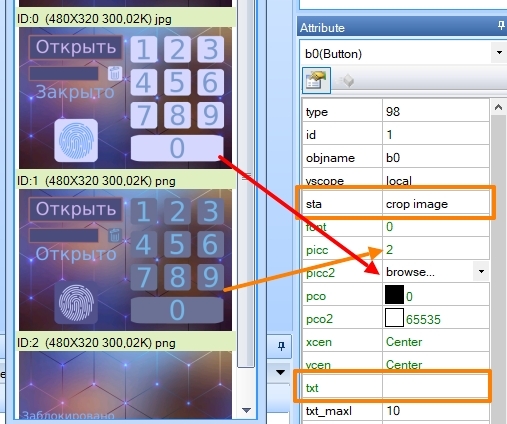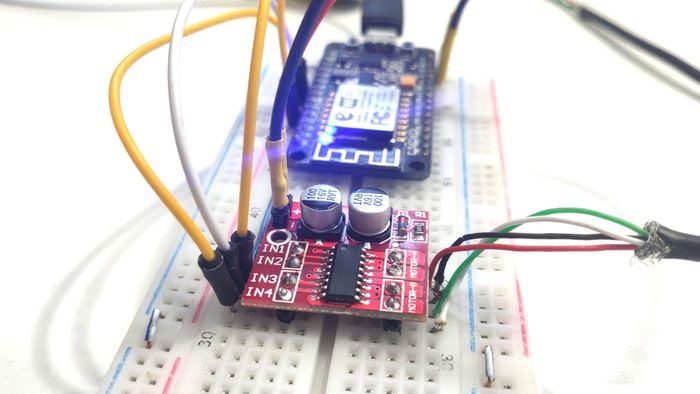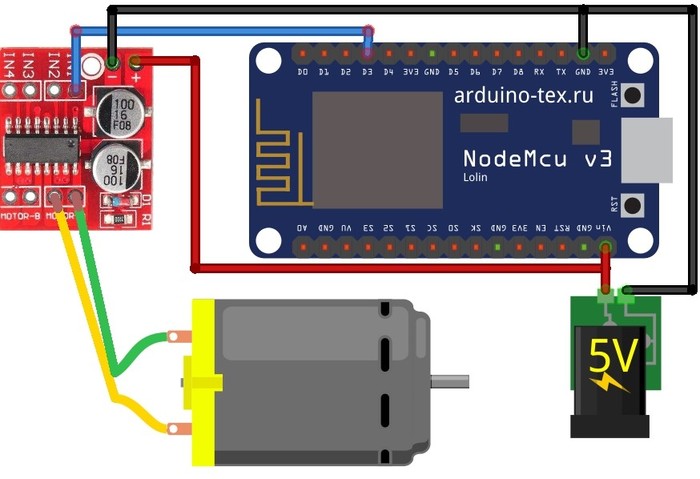Как ускорить да винчи
Как ускорить или замедлить видео в DaVinci Resolve
Продолжаем изучать возможности DaVinci Resolve, в этом уроке научимся замедлять и ускорять видео в DaVinci Resolve версии 17. Эффект замедления очень часто встречается в клипах, это так называемое слоу-мо или slow motion (в переводе с английского «замедленное движение»).
Для эффекта slow motion важна техническая сторона, для того чтобы видео смотрелось качественно нужно снимать с повышенным значением fps (частота кадров). Оптимальное значение считается 25 или 30 кадров в секунду. Для замедления в 2 раза, во время съемки fps увеличивают в 2 раза (50 и 60 соответственно). Хочешь замедление в 4 раза снимай на 120 fps.
Как ускорить или замедлить видео в DaVinci Resolve
Выбираем фрагмент видео, щелкаем правой кнопкой и в меню выбираем Change Clip Speed, основной параметр Speed — 100%, при уменьшении значения происходит замедление, а при увеличении ускорение, например значение 200% ускорить фрагмент в 2 раза, соответственно размер на Timeline станет в 2 раза короче.
Speed — процентное изменение скорости
Frames per second — изменение скорости через fps
Duration — изменение скорости через продолжительность клипа
Ripple sequence — подвинет все клипы идущее после клипа с изменением
Reverse Speed — переворачивает видео
Freeze frame — стоп-кадр с места установки Playhead (красная вертикальная черта)
Pitch Correction — изменяет высоту звука (мультяшные изменения)
Keyframes — отвечает за ключевые кадры анимации, либо оставит без изменения либо растянет соответственно вносимым изменениям.
Второй способ более наглядный с большим функционалом Retime Controls, горячие клавиши «Ctrl+R». В результате появляется синяя полоса треугольников на видео клипе:
В этом случае при изменении ширины клипа меняется и его скорость, все настройки Change Clip Speed доступны и в этом режиме. Особенности, при выборе Freeze frame создается только небольшой участок стоп-кадра, который есть возможность редактировать. Add Speed Points позволяет делить клип на участки с различными скоростями.
Но и это еще не все, при выборе в меню (права кнопка) Retime Curve появится кривая с ключевыми кадрами для более точной настройки всех эффектов. Появляется возможность изменять скорость не линейно а по кривым — согласитесь интересная опция.
Каким режимом пользоваться Вам решайте сами. Лично для меня второй вариант кажется более наглядным, а значит удобным. Для кинематографичной картинки в совсем клипе совмещай фрагменты повествования с slow motion, смотрится динамично.
Как ускорить да винчи
Если ваш компьютер испытывает трудности при работе в DaVinci Resolve, например, не в состоянии воспроизводить редактируемый видеоматериал с корректной частотой кадров, вы сможете облегчить ему задачу, оптимизировав рабочее пространство.
Не исключено, что когда вы редактируете видеоматериалы в RAW-формате, вы можете заметить, что счетчик частоты кадров в левом верхнем углу меняет цвет с зеленого на красный, давая вам знать, что кадры были пропущены, поскольку Resolve не может выполнить воспроизведение в реальном времени. Конечно, редактирование и просмотр видеоматериалов в таком состоянии проблематичны, сродни записи звука без наушников.
Вы можете изменить режим прокси, установив значение на половину или четверть разрешения для более плавного воспроизведения, или же, если вы не можете получить корректное воспроизведение в реальном времени из-за обширной цветовой гаммы и обработки эффектов, вы можете применить функцию bypass grade, которая уберет все эффекты grade. Если ни один из этих двух вариантов не работает, необходимо оптимизировать рабочий процесс, путем изменения параметров медиафайла.
С помощью функции оптимизированного медиафайла решается вопрос создания прокси-файлов DaVinci Resolve. Есть несколько шагов, которым необходимо следовать, чтобы получить оптимизированный медиафайл. Поэтому, если вы только осваиваете рабочее пространство в DaVinci Resolve или просто начинающий редактор видео, следуйте приведенным советам в видеоуроке ниже, и вы с легкостью добьетесь корректного воспроизведения в режиме реального времени.
Рубрики: Видео, Софт, Уроки | 
Добавить комментарий Отменить ответ
Для отправки комментария вам необходимо авторизоваться.
Как ПРАВИЛЬНО ускорить видео в DAVINCI RESOLVE 17?
Всем привет! Решгил поделиться хорошим туториалом по Давинчи!
Видеомонтаж
613 постов 4.8K подписчик
Правила сообщества
Критикуй, мамкин оператор.
Чувак, подписан на тебя на Ютюбе. Теперь и здесь нашёл. Многие видео монтаровал по твоим роликам. Ты крут. лови плюс 😃
Вжух, и теперь каждый второй пытается там чет научиться, и делет уроки. Оказывается всем стал нужен.
Английский с нуля. Случайно благодаря. Урок 53 из 60
Как использовать by accident и by chance, owing to и due to.
Видео взяты из приложения Английский с Анной (в каждом уроке слова, задание на устный перевод, письменный перевод).
Быстрое и красивое оформление интерфейса на дисплее Nextion
Недавно делал проект на Arduino и дисплее Nextion. В котором нужно было сделать сложный фон для оформления интерфейса управления. Реализовать теми методами про которые я рассказывал в предыдущих уроках про дисплей Nextion достаточно сложно. Поэтому появился повод снять еще одни урок по данной теме.
Создать дизайн данного интерфейса, можно используя всего 2 изображения.
Пассивное состояние кнопки
Активное состояние кнопок.
В рамках урока реализовал вывод и скрытие текста новым методом. Для этого понадобится два дополнительных изображения.
В ближайшее время будет проект по данному уроку. Подпишитесь, чтобы не пропустить!
Исходные материалы для урока можно скачать тут.
Надеюсь моя информация будет полезной.
Спасибо! Всем добра!
HTTP-сервер ESP8266. Основы HTML разметки, Javascript, CSS
Сегодня поговорим о том, как сделать HTTP-сервер ESP8266. Рассмотрим основы HTML разметки и Javascript, CSS.
Исходные материалы данного урока тут.
На основе полученных данных можно сделать более интересные вещи.
— Веб-сервер ESP32 (ESP8266) в среде Arduino IDE
Исходные материалы данного урока тут.
— Подключаем DHT11, DHT22 к ESP32, ESP8266. Выводим показание на веб-странице.
Исходные материалы данного урока тут.
— ESP32 и ESP8266 выводим статус на веб страницу и на OLED дисплей
Исходные материалы данного урока тут.
Надеюсь моя информация будет полезной.
Спасибо! Всем добра!
ШИМ ESP8266. Управление двигателем постоянного тока
Информации по работе с ШИМ для Arduino достаточно много. Но при работе с платой ESP8266 возникают вопросы: К каким пинам подключить? Почему не работают скетч, который отлично работает на Arduino UNO? Как управлять двигателем постоянного тока с помощью ESP8266?
Сегодня постараюсь ответить на данные вопросы.
ESP8266 на примере распространённой отладочной платы NodeMCU, поддерживает ШИМ сигнал на пинах от D1 до D8.
NodeMCU позволяет использовать одновременно не более 6 PWM выходов. Частота PWM может быть от 1 до 1000 Гц. Скважность задается 10 битным числом, то есть от 0 до 1023.
А в скетче для Arduino мы задаем значение от 0 до 255. Поэтому скетч для данных плат нужно писать, опираясь на данные диапазоны.
Теперь мы знаем основные особенности работы с ШИМ и подключить двигатель постоянного тока к ESP8266 не составит труда. Конечно же, напрямую нельзя подключать, тут понадобится драйвер. Подробнее смотрите в уроке
Надеюсь моя информация будет полезной.
Спасибо! Всем добра!
Алтай!
Всем привет! Ребят, недавно я посетил Алтай и он превзошёл все мои ожидания.
Ускоряем работу DaVinci Resolve на слабых компьютерах. 5 полезных лайфхаков (обновлено)
Когда дело доходит до монтажа или цветкора внутри DaVinci Resolve, требуется довольно мощный компьютер.
Опытный колорист Алекс Джордан из Learn Color Grading предлагает несколько полезных советов для тех кто хочет выжить максимум из своего не самого мощного компьютера, при этом комфортно работать в DaVinci Resolve.
Первым шагом в улучшении производительности воспроизведения Resolve является изменение оптимизированных параметров мультимедиа и кэша рендеринга. Для этого перейдите на панель Settings. На вкладке « Master Settings Tab » найдите раздел, « Optimized Media» и «Render Cache».
Если вы пользователь Windows, измените оба на DNxHR SQ. Если вы используете старый Mac, вам нужно использовать ProRes 422 LT.
После этого просмотрите раскрывающееся меню Render Cache и убедитесь, что установлен флажок «Enable background caching after ___ second» (Включить фоновое кэширование через _ секунды)». Также измените временной интервал на 1 секунду. После того, как вы внесли все изменения, нажмите ОК.
Затем в меню « Playback» убедитесь, что «Use optimized media if available«, включено. В том же меню измените настройку Render Cache с «None» на «User».
Как объяснено, эти три шага подготовят Resolve для оптимизации ваших кадров. Однако это не говорит программному обеспечению о том, что нужно начинать оптимизировать ваши клипы. Вы должны сделать это вручную, щелкнув правой кнопкой мыши по файлу и выбрав « Render Cache Color Output».
Как только вы это сделаете, вам придется подождать, пока программа отобразит оптимизированный носитель. После того, как процесс будет завершен, вы увидите, что процесс очистки и воспроизведения будет намного более плавным, практически без пропущенных кадров.
Несмотря на то, что у вас могут быть оптимизированные медиафайлы, вы заметите, что когда вы начнете добавлять видеоэффекты и цветовые узлы, ваша временная шкала снова замедлится. Это происходит на всех машинах — старых или новых. Чтобы это исправить, щелкните правой кнопкой мыши на своем клипе и выберите «Render Cache Color Output».
Если вы выберете эту опцию, в верхней части вашего видео появится красная полоса, которая постепенно изменит цвет на синий. Как только вся полоса станет синей, вы сможете добавлять столько эффектов и настроек изображения, сколько пожелаете, не влияя на производительность воспроизведения.
Важно отметить, что этот пятиэтапный процесс чрезвычайно эффективен — даже до такой степени, что процесс редактирования на старом ноутбуке становится простым. Фактически, для всего урока Алекс использует ноутбук Sony VAIO 2013 года, оснащенный 2,9 ГГц процессором Intel Core i7-3520M, графическим процессором GeForce GTX640M LE 1 ГБ и 12 ГБ оперативной памяти.
Какой бы старой машины ни была машина, всегда есть шаги, которые вы можете предпринять в качестве редактора, чтобы убедиться, что ваше программное обеспечение для редактирования оптимизировано для вашей системы.
Касаем проблемы «Your gpu memory is full», как оказалось об этом на русском особо ничего нет. Какие нашёл решения.
«Таким образом, если у вас заканчивается память GPU, вам нужно уменьшить обработку, запрашиваемую GPU, или уменьшить разрешение, или и то, и другое. В качестве альтернативы получите один графический процессор с большим объемом памяти. Сейчас есть несколько номеров с 16 ГБ или больше.»
«вы также можете зайти в панель предпочтений (advanced configuration) в NeatVideo и уменьшить использование GPU или попросить «только CPU» или … вы должны протестировать различные параметры, чтобы дать Davinci Resolve больше GPU VRAM.»
Обычно когда такая ситуация возникал например в after effects (была проблема при рендере) не хватало оперативной памяти, то приходилось дробить проект на 2 и более частей. Плюс отключать все что «сжирает» видеопамять.
Насколько понял проблема старая и возникает далеко не у всех, первые упоминания датируются 2017 годом.
Также уроки по DaVinci Resolve можно найти в разделе тут
Подписывайтесь в социальных сетях:telegram вконтакте instagram facebook
Как стабилизировать видео в DaVinci Resolve
Причин по которым в кадре появилась тряска может быть множество: сильный ветер во время съемки, отсутствие штатива, забыл установить функцию stab на объективе или матрице. А у новичков обычная съемка с рук на посте превращается в жуткую шевеленку. Смотреть такие клипы и ролики довольно неприятно, исключение составляют фрагменты где тряску специально добавляют для кинематографичности и создания художественных эффектов, например человек убегает от преследования. Да и уровень клипов и роликов достиг такого уровня что к обработке видео нужно относится с должным качеством.
Совет по съемке с рук:
При съемке с рук, в отсутствии возможности полностью зафиксировать камеру, плавные движения в виде 8-ки или верх-низ, право-лево позволят получить более приятную картинку чем мелкая дрожь.
В статье стабилизировать видео будем в бесплатной программе DaVinci Resolve, версия 17. Скачать последнюю версию можно бесплатно на официальном сайте компании Blackmagic.
Начать нужно конечно с того что не все видео можно стабилизировать, например съемка на велосипеде с рук на бюджетный телефон по ямкам или съемка с автомобиля на объектив с большим фокусным расстоянием стабилизировать не получится, как бы мы не старались (только если на момент прочтения статьи не появилась технология с Ai).
Как стабилизировать видео в DaVinci Resolve во вкладке Edit
Открываем наш ролик в DaVinci и переходим во вкладку «Edit». Открываем панель «Inspector» находим раздел «Stabilization». В настройках доступно 3 метода стабилизации: Translation/Perspectiv/Similarity. Если не вдаваться в подробности движений по осям и вращениям, то стандартным способом является Perspectiv, желательно применить все способы и выбрать для себя самый удачный вариант.
Cropping Ratio — уровень кропа или обрезки изображения, чем больше значение тем лучше результат стабилизации но при этом страдает размер кадра;
Smooth — плавность перехода между кадрами;
Strength — сила стабилизации;
Camera Loсk — статическая фиксация камеры, например когда идет съемка со штатива и дует сильный ветер;
Zoom — изменение размера кадра под стабилизацию.
Кнопка «Stabilize» запустит стабилизацию с выбранными настройками. После изменения настроек обязательно повторное нажатие кнопки «Stabilize».
Как стабилизировать видео в DaVinci Resolve во вкладке Color
Открываем наш ролик в DaVinci и переходим во вкладку «Color». В нижней части находим вкладку «Treker» панель «Stabilizer» (средняя точка).
Все настройки аналогичны вкладки Edit, за исключением дополнительного поля Bypass Stabilization — отключение стабилизации, удобно использовать для наглядного сравнения ДО/ПОСЛЕ. После настроек ставим ползунок в начало и нажимаем кнопку «Stabilize».
Но это не все, есть еще во вкладке «Color» стабилизатор по точке который отлично работает когда съемка идет в одной плоскости. На панеле «Stabilizer» (правая верхняя часть) находим три горизонтальные точки и из меню выбираем пункт «Classic Stabilizer»
Используя инструмент Add Tracker Point добавляем вспомогательную точку(и), выбирать лучше более контрастный элемент на видео. После этого нажать кнопку Play. Плавность настраивается через параметр Smooth.
Стандартных настроек стабилизации не существует, изменяя значения добиваемся требуемого результата. В DaVinci Resolve существует 3-ий способ стабилизации видео во вкладке «Fusion» через ноды, но это более сложный метод, требующий детального разбора и не всегда дающий более лучший результат.